(私はロリポップのアカウントをもっていないため、)
さくらのレンタルサーバーで Connect-CMS公式Wiki が示す、
「ロリポップへのインストール方法」を試してきました。
つまり、シンボリックリンクを使わず、.htaccess に書いたリダイレクトで
「一般ユーザーからのConnect-CMSの非公開領域をアクセスを制限する」
という方法です。
---
結果、(さくらのレンタルサーバーでの実験ですが) 再現できたという意味で、
orangepink_limeさん、Mackeyさんの言いたいことが分かりました。
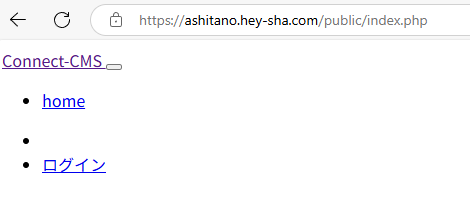
---
Wikiで示された「 .htaccess 」には
RewriteRule ^(.*)$ /public/index.php [R]
とあります。
この記述により、トップページである https:// ドメイン/ や
下位の https:// ドメイン/storage/△△ などにアクセスすると、
強制的に https:// ドメイン/public/index.php にリダイレクトされます。
この状態だと、どうもWebサーバーとConnect-CMSで認識する、
CSSファイルの相対パスが合わないようで、上図のような表示になりました。
( https:// ドメイン/public/index.php/css/app.css を読みにいく )
Wikiに書いてあるように、インストールの後、/public/を含めて
「 https:// ドメイン/public/ 」にアクセスすると、正しく表示されます。
( CSSまでのパスが想定どおりになるためです )
一旦、これを確認してください。
---
この理屈から、
RewriteRule ^(.*)$ /public/index.php [R]
↓
RewriteRule ^(.*)$ /public/ [R]
と直せば、https:// ドメイン/ にアクセスした際、
自動で「 https:// ドメイン/public/ 」に転送され、その結果、
CSSを読み込まれた状態でConnect-CMS が使えるようになります。
---
ただし、この方法だと、WebサイトのURLに「public」を付けたまま、
「 https:// ドメイン/public/ 」で運用していくことになります。
きっと「 https:// ドメイン/ 」で運用したいと思います。
ここから先は、私には分からないのですが、ロリポップのサーバー設定で
「public」フォルダがWebサイトで一番上の階層として認識するように
調整する方法があるのではないかと予想します。
サーバー管理・設定の「公開(アップロード)フォルダ」が
該当箇所かと思いますが、私は使ったことがありませんので、
試行していただければ幸いです。